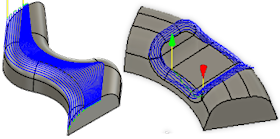모프 도구 경로 생성
제조 작업공간 도구막대에서 밀링 > 3D > 모프를 클릭합니다.
모프 대화상자가 열립니다.
도구 탭에서 선택을 클릭하여 도구를 선택합니다. 사용할 도구를 작성하지 않은 경우 대화상자의 왼쪽 패널에 있는 Fusion 라이브러리에서 샘플 도구 라이브러리의 도구를 선택합니다.
팁: 불 노즈 및 볼 유형 끝 밀은 모프 도구 경로에 가장 적합합니다.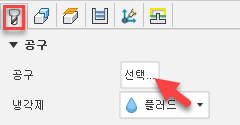
형상 탭에서 기계가공 영역을 나타내는 모서리를 두 개 이상 선택합니다. 열린 또는 닫힌 체인일 수 있습니다.
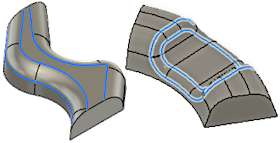
절삭조건 탭에서 스텝오버 사용을 사용하도록 설정하여 절삭조건당 절단 간격을 설정합니다. 거리가 짧을수록 곡면 마감이 더 부드러워집니다.
팁: 고정된 스텝오버 수를 지정하려면 비활성화합니다.선택적 단계:
원하는 곡면 마감을 기준으로 스텝오버 값을 자동으로 제어하려면 커스프 높이 값을 입력합니다.
주: 커스프 높이 매개변수를 사용하려면 스텝오버 사용을 선택해야 합니다.
절단 간격을 분산시키려면 윤곽선 간격띄우기 매개변수를 사용합니다.
도면요소 수가 다른 체인의 경우 모프 모드를 가장 가까움으로 설정합니다.
열린 체인의 끝을 지나서 잘라내려면 패스 연장 매개변수를 사용합니다.
선택한 체인의 경계를 넘어 절단하거나 경계 내부에 있으려면 양수 또는 음수 값을 사용하여 간격띄우기 스텝 오버 수 매개변수를 사용합니다.
확인을 클릭합니다.
도구 경로가 생성됩니다.